在使用WPS表格长时间办公时,开启护眼模式能有效减轻眼睛疲劳,保护双眼。以下是在WPS表格中开启护眼模式的详细操作步骤和注意事项。
一、开启护眼模式的操作步骤
1、打开WPS表格并进入需要操作的表格文档。
2、点击菜单栏中的【视图】选项。
3、在【视图】选项的功能区中,找到并点击【护眼模式】按钮。点击后,WPS表格的界面显示会切换为护眼模式,通常表现为背景颜色等的变化,以减少对眼睛的刺激。
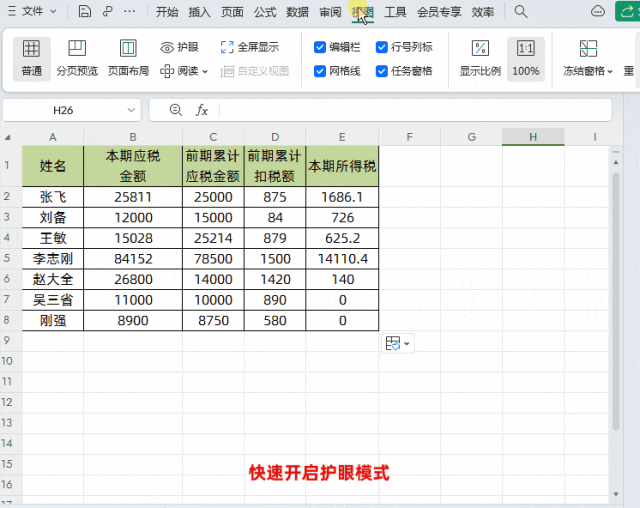
二、注意事项
- 护眼模式主要是通过调整界面显示的颜色等设置来减轻眼睛疲劳,但不能完全消除长时间使用电脑对眼睛的伤害。使用时仍需注意合理安排工作时间,定时休息眼睛。
- 不同版本的WPS表格中【护眼模式】按钮的位置可能略有不同,但都在【视图】选项中,若找不到可在【视图】功能区中仔细查找。
- 开启护眼模式后,若觉得显示效果不满意,可根据个人需求在WPS表格的设置中对护眼模式的参数进行调整。
通过以上简单操作,能在WPS表格中快速开启护眼模式,让长时间的办公对眼睛更加友好。


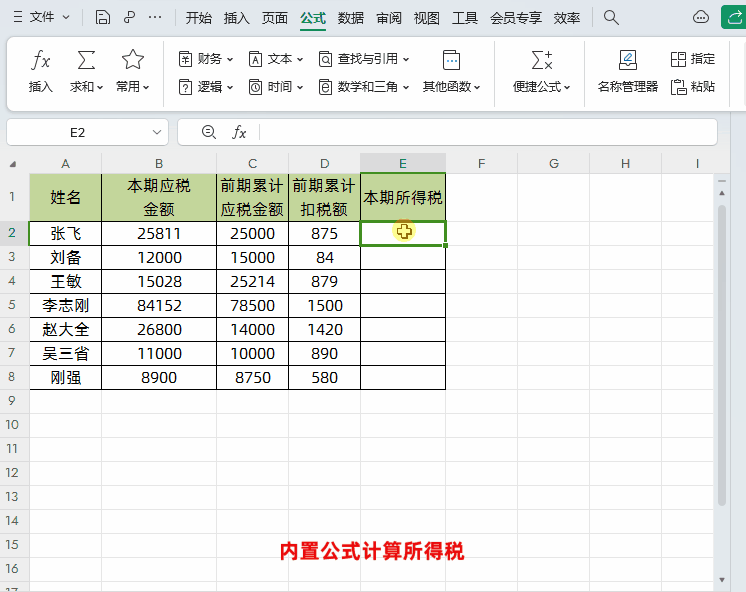




评论 (0)